- Деякі проблеми із затримкою введення даних Steam Link часто спричинені відсутністю нового та швидшого маршрутизатора.
- Майте на увазі цей аспект, намагаючись їх вирішити. Також обов’язково використовуйте маршрутизатор, що підтримує Wi-Fi 5 ГГц.
- Щоб отримати точні результати, зверніться до наведеної нижче процедури та також змініть параметри потокового передавання на ПК.
- Ви навіть можете змінити налаштування потокового передавання Steam Link, щоб переконатися, що всі проблеми із затримкою програми Steam Link зникли.

- Обмежувач процесора, оперативної пам'яті та мережі з вбивцею гарячих вкладок
- Інтегровано безпосередньо з Twitch, Discord, Instagram, Twitter та Messengers
- Вбудовані елементи керування звуком та власна музика
- Спеціальні кольорові теми від Razer Chroma та примусові темні сторінки
- Безкоштовний VPN і Блокування реклами
- Завантажте Opera GX
Доступний для декількох пристроїв, таких як телевізор, смартфон або планшет, Steam Link - це безкоштовна програма, створена з метою покращення вашого ігрового досвіду.
Більше того, він підтримує управління Bluetooth. Його використання дозволить вам випробувати різні типи цих пристроїв, такі як Steam Controller, а також багато популярних клавіатур, мишей та контролерів.
Steam Link широко використовується багатьма геймерами. Чи є у Steam Link затримка вводу? Це те, що мають на увазі певні користувачі.
Більшість з них вже відчували повільніший час гри і обговорювали на форумах Steam, як проявляються проблеми повільного підключення програми Steam:
Я грав у багато ігор на моєму Steam Link, але майже в кожній грі маю затримку, що дуже клопітно. У мене як комп’ютер, так і Steam Link мають дротове з’єднання (не бездротове). Що я повинен зробити?
Ви завжди будете відчувати деяку затримку або затримку при використанні Steam Link, оскільки ігри, у які ви граєте, завантажуються та граються з комп’ютера.
Ми знаємо, що кожен користувач хоче мати чудовий досвід та насолоджуватися улюбленими іграми на великому екрані. Ви не виняток з цього.
Ось чому ми перевірили проблему із затримкою введення Steam Link та підготували чотири швидкі рішення. Не соромтеся ознайомитися з ними, прочитавши наступний розділ цього посібника.
Як оптимізувати затримку введення Steam Link?
1. Підключіться до дротової мережі за допомогою кабелю Ethernet

- По-перше, використовувати Ethernet кабель для підключення Steam Link до маршрутизатора.
- Підключіть ігровий ПК до маршрутизатора за допомогою Ethernetcable (обов’язково використовуйте новіший та швидший маршрутизатор).
Підключивши ігровий ПК до маршрутизатора, ви забезпечите хорошу продуктивність для потокової передачі ігор.
Стандартний кабель Ethernet - найкращий аксесуар для дротових з'єднань, особливо коли ви використовуєте Steam Link. Якщо ви використовуєте дуже старий маршрутизатор, це призведе до поганої роботи вашого Ethernet-з'єднання.
Потрібні додаткові відомості про те, як підключити Steam Link до ПК? Ознайомтесь із цим коротким посібником відразу!
2. Підключіться до бездротової мережі 5 ГГц

Не соромтеся підключати і свій ігровий ПК, і Steam Link до 5-ГГц мережі Wi-Fi. Також обов’язково використовуйте маршрутизатор, що підтримує Wi-Fi 5 ГГц.
Ви можете спробувати це рішення теж, оскільки бездротове підключення до Інтернету є належним засобом зменшення затримки вхідних даних Steam Link. Врахуйте, що Wi-Fi-з'єднання 5 ГГц, без сумніву, перевершує 2,4-ГГц.
Щоб повністю скористатися його перевагами, переконайтеся, що ви не використовуєте маршрутизатор, який не підтримує 5 ГГц Wi-Fi.
Ваше бездротове з’єднання може бути слабшим у порівнянні з дротовим, але його міцність буде залежати від двох факторів: загальної настройки та ігор, у які ви граєте.
Тим не менше, тривалість затримки введення Steam Link повинна зменшитися.
Функція Steam Link працює з 802.11n, але вона також сумісна зі стандартом 802.11ac. Останнє є ідеальним стандартом, якщо ви хочете використовувати надійне бездротове підключення до Інтернету.
3. Змініть параметри потокового передавання на ПК
- відчинено Пар і натисніть на Налаштування.
- Вибирайте Домашнє потокове передавання.
- Натисніть на Додаткові параметри хосту.
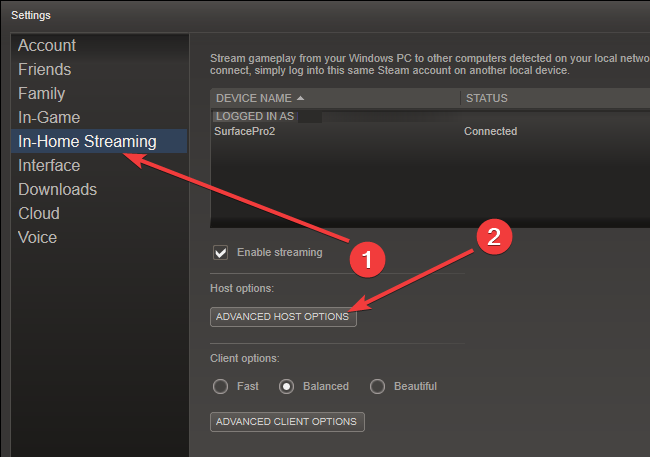
- Перевірити все Увімкнути апаратне кодування коробки.
Поля з Увімкнути апаратне кодування встановлені за замовчуванням. Перевіривши їх, ви забезпечите максимальну продуктивність свого пристрою та вирішите проблеми із затримкою відображення Steam Link у минулому.
Якщо Steam Link не працює у повноекранному режимі, як сьогодні заявляють багато користувачів, просто перевірте це спеціальний путівник, і зможе вирішити проблему.
4. Змініть налаштування потокового передавання Steam Link
- відчинено Посилання Steam і перейдіть до Налаштування меню.
- Виберіть Налаштування потокового передавання.
- Виберіть Швидко.
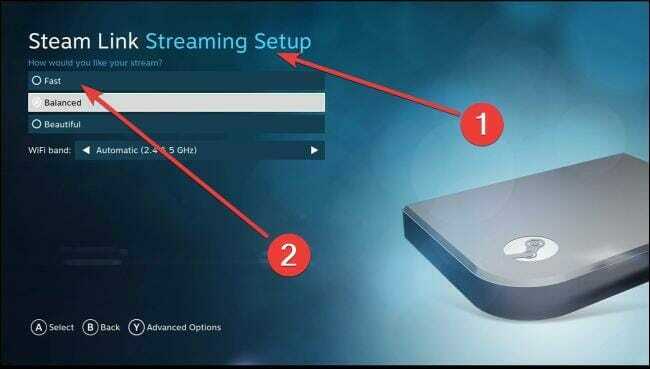
Налаштування Steam Link складається з трьох варіантів: Швидкий, Збалансований та Красивий. За замовчуванням для пристрою встановлено параметр «Збалансований». Вибирайте Швидко якщо ви зіткнулися з поганою продуктивністю.
Виберіть Гарний якщо у вас хороша продуктивність, і переконайтеся, що вам подобається підвищена якість зображення та лише кілька моментів затримки.
Ці прості налаштування насправді повинні запобігти всім проблемам із дротовим відставанням введення Steam Link.
Чи не працює Steam Link як слід на даний момент? Ознайомтеся з іншими порадами та ще раз налаштуйте все правильно.
Steam Link - це безкоштовна програма, яка використовується багатьма користувачами для випробування своїх улюблених ігор на великому екрані. Якщо ви один з них, є ймовірність, що у вас виникло відставання програми Steam Link.
Ми рекомендуємо кілька швидких рішень з цього приводу. Підключіться до дротової або бездротової мережі за допомогою продуктивного маршрутизатора, змініть параметри потокового передавання з комп’ютера або змініть параметри Steam Link.
Ми сподіваємось, вам сподобаються якісь захоплюючі ігрові сесії за допомогою пристрою Steam, і залиште нам коментар щодо ефективності наших рішень у розділі коментарів.
Питання що часто задаються
Очищення кеш-пам’яті веб-браузера Steam - ідеальне рішення. Щоб отримати подібні виправлення, просто перевірте це керівництво щодо виправлення відстаючих ігор Steam.
Так. Щоб запобігти цьому, застосовуйте поради, описані в цьому коротка стаття, присвячена зменшенню затримки вводу на Steam Link.
Кодер встановлений на 25 Мбіт / с для Steam Link. Однак це керівництво щодо вирішення проблем із завантаженням Steam покаже вам, наскільки просто обмежити пропускну здатність завантаження.
![4 найкращі програми для мовлення для Twitch [Посібник 2021]](/f/fc9c8b55fb986cd759ad2e62c3f606bb.jpg?width=300&height=460)
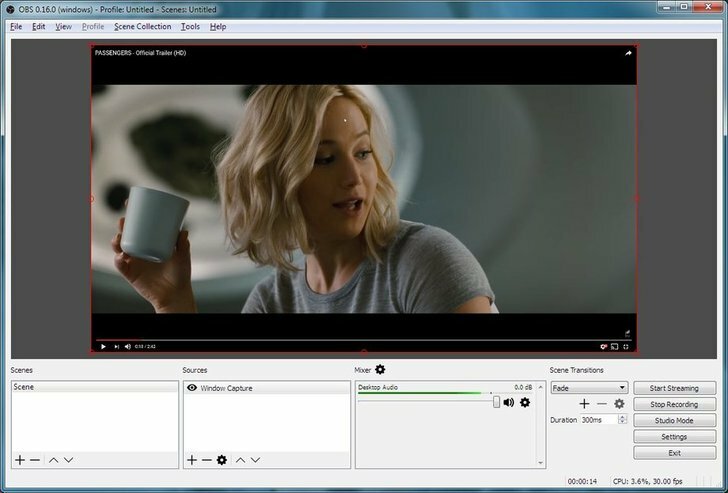
![Як зменшити затримку вводу на Steam Link [4 простих кроки]](/f/fe2112962f79c01e38cee74e293c6fac.jpg?width=300&height=460)